Obtenga un escaneo gratuito y verifique si su computadora está infectada.
ELIMÍNELO AHORAPara usar el producto con todas las funciones, debe comprar una licencia para Combo Cleaner. 7 días de prueba gratuita limitada disponible. Combo Cleaner es propiedad y está operado por RCS LT, la empresa matriz de PCRisk.
¿Cómo eliminar Advanced Mac Cleaner en Mac?
¿Qué es Advanced Mac Cleaner?
Advanced Mac Cleaner es una aplicación de dudosa fiabilidad que asegura fraudulentamente mejorar el rendimiento del equipo con la limpieza de archivos basura, eliminación de software no deseado y gracias a una funcionalidad que optimiza el sistema. Juzgando solo su apariencia, Advanced Mac Cleaner podría parecer fiable; sin embargo, es un programa potencialmente no deseado (PUP) que se introduce en los sistemas normalmente sin el consentimiento del usuario.
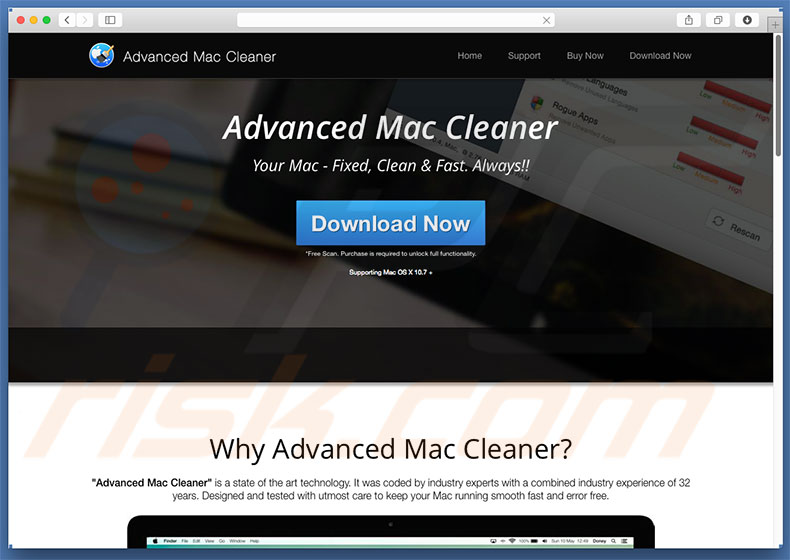
Justo después de infiltrarse, Advanced Mac Cleaner ejecuta un falso análisis del equipo y muestra decenas de problemas. Se anima a los usuarios a que eliminen de inmediato esos errores; sin embargo, aparece otro problema: la versión gratuita de Advanced Mac Cleaner no "puede" supuestamente llevar a cabo esa tarea. Para arreglarlo, se insta a los usuarios a pagar por la versión completa de este programa basura. En realidad, este programa es un fraude y la lista de errores es falsa; es probable que su sistema no tenga nada en absoluto y que esté optimizado. Asimismo, los ciberdelincuentes usan Advanced Mac Cleaner para obtener un beneficio fraudulento. Pretenden asustar y engañar a las víctimas para que paguen por una versión completa de su programa potencialmente no deseado. Como se ha indicado anteriormente, Advanced Mac Cleaner se infiltra con toda probabilidad en los sistemas sin permiso junto con otros programas basura. Estos programas (casi siempre, software de tipo publicitario) recaban normalmente información sensible, generan anuncios intrusivos (cupones, banners, ventanas emergentes, etc.) y hacen un mal uso de los recursos del sistema. Por esos motivos, le recomendamos encarecidamente que desinstale Advanced Mac Cleaner y todos los programas basura de inmediato.
| Nombre | Advaned Mac Cleaner |
| Tipo de amenaza | Software malicioso de Mac, virus de Mac |
| Síntomas | Su Mac va más lento de lo normal, ve ventanas emergentes no deseadas, se abren sitios web sospechosos. |
| Formas de distribución | Anuncios engañosos en ventanas emergentes, instaladores de software gratuito (empaquetado), instaladores falsos de Flash Player, descargas de archivos torrent. |
| Daño | Monitorización de la navegación web (problemas potenciales de privacidad), aparición de anuncios no deseados, redireccionamientos a sitios web sospechosos, pérdida de información privada. |
| Eliminación |
Para eliminar posibles infecciones de malware, escanee su computadora con un software antivirus legítimo. Nuestros investigadores de seguridad recomiendan usar Combo Cleaner. Descargue Combo Cleaner para WindowsEl detector gratuito verifica si su equipo está infectado. Para usar el producto con todas las funciones, debe comprar una licencia para Combo Cleaner. 7 días de prueba gratuita limitada disponible. Combo Cleaner es propiedad y está operado por RCS LT, la empresa matriz de PCRisk. |
Hay cientos de programas potencialmente no deseados similares a Advanced Mac Cleaner. Por ejemplo: CompariShop, MacBright, TURBOMAC y otros tantos. Como ocurre con Advanced Mac Cleaner, esas aplicaciones basura ofrecen varias "funciones útiles"; sin embargo, esas afirmaciones se hacen meramente para conseguir que los usuarios instalen. La finalidad real de los programas basura es generar ingresos para los desarrolladores. En vez de aportar algún valor tangible para el usuario medio, los programas basura representan una amenaza directa a la privacidad y la seguridad de navegación.
¿Cómo se instaló Advanced Mac Cleaner en mi equipo?
Advanced Mac Cleaner tiene un sitio web de descargas; sin embargo, en la mayoría de casos, esta (y otras aplicaciones basura similares) se introducen en el sistema sin permiso. Sepa que los desarrolladores propagan estos programas también a través de anuncios intrusivos y de un método de marketing engañoso llamado "empaquetado". Los anuncios intrusivos redireccionan normalmente a sitios web infecciosos. Asimismo, parte de esos anuncios ejecutan código que descarga e instala software malicioso. El empaquetado es la instalación silenciosa de programas de terceros con software/aplicaciones normales. Los desarrolladores no informan bien de la instalación; ocultan el software basura en la configuración personalizada o avanzada de los procesos de instalación/descarga Por tanto, hacer clic en varios anuncios, precipitarse en los procesos de descarga/instalación o saltarse pasos puede dar lugar a que se instalen programas no deseados; los usuarios se exponen a varios riesgos de infección en el sistema.
¿Cómo se puede evitar que se instalen aplicaciones potencialmente no deseadas?
Los principales motivos por lo que se infecta el equipo son un conocimiento insuficiente y un comportamiento imprudente. Por tanto, vaya con cautela al descargar/instalar programas o al navegar por internet en general. Seleccione los ajustes personalizados o avanzados, observe cada paso con cuidado y descarte todos los programas incluidos de forma adicional. Asimismo, evite usar cualquier tipo de asistentes de descarga o instalación de terceros, ya que los delincuentes los rentabilizan promocionando aplicaciones sospechosas (método del empaquetado). Sepa que los ciberdelincuentes invierten muchos recursos en diseñar los anuncios maliciosos. Suelen parecer fiables; sin embargo, se diferencian por los redireccionamientos: la mayor parte lleva a sitios pornográficos, de citas, juegos de apuestas, encuestas y otros sitios dudosos. Como se ha dicho anteriormente, los anuncios intrusivos se generan en aplicaciones de tipo publicitario. Si se encuentra con ellas, desinstale todas las aplicaciones y extensiones de navegador sospechosas. Lo fundamental de la seguridad informática es la precaución.
Instalador de aplicaciones engañosas que promociona Advanced Mac Cleaner PUP
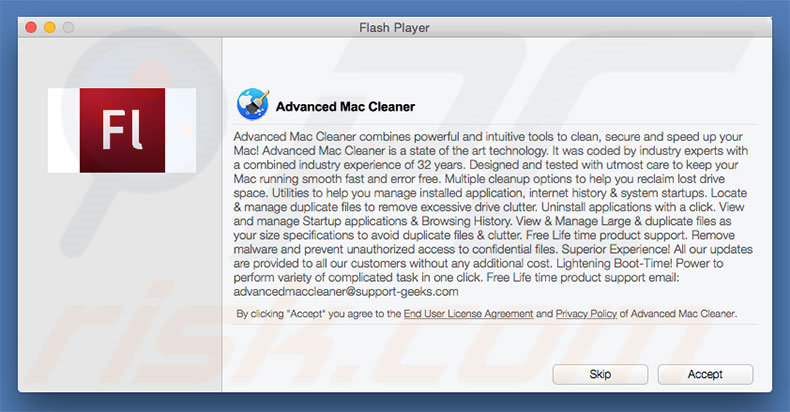
Captura de pantalla de Advanced Mac Cleaner PUP:
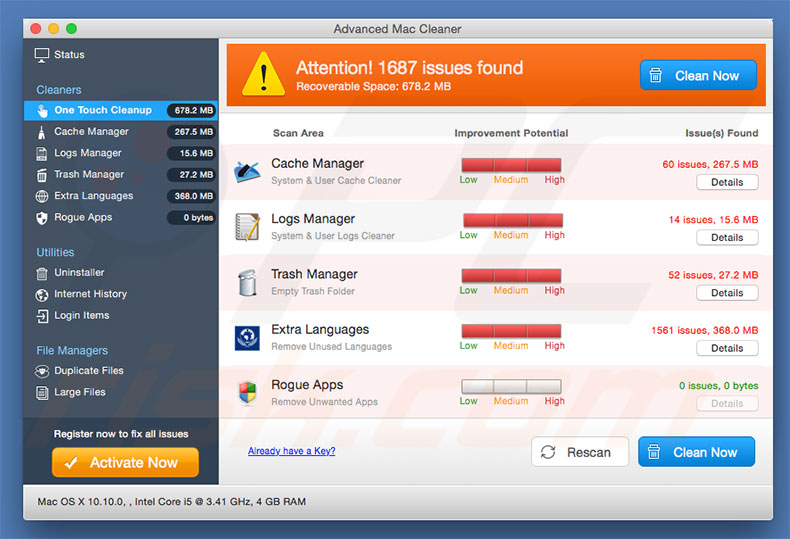
¡AVISO IMPORTANTE! Advanced Mac Cleaner se añade a sí misma a la lista de aplicaciones que automáticamente se ejecutan cada vez que el usuario inicia sesión. Por tanto, antes de empezar, siga estos pasos:
- Diríjase a Preferencias del sistema -> Usuarios y grupos
- Haga clic sobre su cuenta (también señalada como usuario actual).
- Haga clic en Ítems de inicio.
- Busque por la entrada "Advanced Mac Cleaner". Selecciónela y haga clic en el botón "-" para eliminarla.
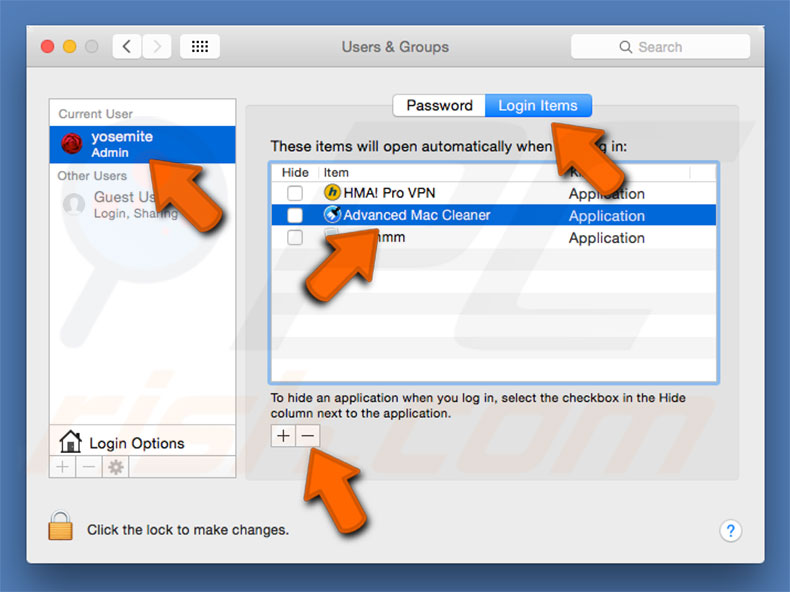
Eliminación automática instantánea de malware:
La eliminación manual de amenazas puede ser un proceso largo y complicado que requiere conocimientos informáticos avanzados. Combo Cleaner es una herramienta profesional para eliminar malware de forma automática, que está recomendado para eliminar malware. Descárguelo haciendo clic en el siguiente botón:
DESCARGAR Combo CleanerSi decide descargar este programa, quiere decir que usted está conforme con nuestra Política de privacidad y Condiciones de uso. Para usar el producto con todas las funciones, debe comprar una licencia para Combo Cleaner. 7 días de prueba gratuita limitada disponible. Combo Cleaner es propiedad y está operado por RCS LT, la empresa matriz de PCRisk.
Menú rápido:
- ¿Qué es Advanced Mac Cleaner?
- PASO 1. Eliminar los archivos y carpetas vinculados a Advanced Mac Cleaner de OSX.
- PASO 2. Eliminar los anuncios Advanced Mac Cleaner de Safari.
- PASO 3. Eliminar el software publicitario Advanced Mac Cleaner de Google Chrome.
- PASO 4. Eliminar los anuncios Advanced Mac Cleaner de Firefox.
Este vídeo muestra cómo eliminar el software publicitario y los secuestradores de navegador en un equipo Mac:
Eliminar programas basura:
Eliminar los programas basura relacionados con Advanced Mac Cleaner de la carpeta "Applications":

Haga clic en el icono del Finder. En la ventana del Finder, seleccione "Aplicaciones". En la carpeta de aplicaciones, busque por “MPlayerX”,“NicePlayer” o cualquier aplicación sospechosa y arrástrelas hasta la papelera. Tras eliminar las aplicaciones "basura" responsables de que aparezcan anuncios en línea, analice su Mac con un antivirus para descubrir elementos no deseados que puedan seguir ahí.
DESCARGAR eliminador de infecciones de malware
Combo Cleaner verifica si su equipo está infectado. Para usar el producto con todas las funciones, debe comprar una licencia para Combo Cleaner. 7 días de prueba gratuita limitada disponible. Combo Cleaner es propiedad y está operado por RCS LT, la empresa matriz de PCRisk.
Elimine los archivos y carpetas vinculados al advaned mac cleaner:

Haga clic en el icono del Finder: en el menú superior. Seleccione "Ir" y haga clic en "Ir a la carpeta...".
 Compruebe si hay archivos generados por adware en la carpeta /Library/LaunchAgents:
Compruebe si hay archivos generados por adware en la carpeta /Library/LaunchAgents:

En el campo de texto de "Ir a la carpeta...", introduzca: /Library/LaunchAgents

En la carpeta “LaunchAgents”, revise si hay cualquier tipo de archivo sospechoso que se haya instalado recientemente y envíelo a la Papelera. Ejemplos de archivos generados por adware: “installmac.AppRemoval.plist”, “myppes.download.plist”, “mykotlerino.ltvbit.plist”, “kuklorest.update.plist”, etc. El software publicitario suele instalar varios archivos siguiendo el mismo patrón.
 Revise si hay archivos generados por el adware en la carpeta /Library/Application Support:
Revise si hay archivos generados por el adware en la carpeta /Library/Application Support:

En el campo de texto de "Ir a la carpeta...", introduzca: /Library/Application Support

En la carpeta “Application Support”, mire si hay carpetas sospechosas que se hayan añadido recientemente. Por ejemplo, “MplayerX” o “NicePlayer” y, en tal caso, envíe esas carpetas a la Papelera.
 Revise si hay archivos vinculados al software publicitario en la carpeta ~/Library/LaunchAgents:
Revise si hay archivos vinculados al software publicitario en la carpeta ~/Library/LaunchAgents:

En el campo de texto de "Ir a la carpeta...", introduzca: ~/Library/LaunchAgents

En la carpeta “LaunchAgents”, revise si hay cualquier tipo de archivo sospechoso que se haya instalado recientemente y envíelo a la Papelera. Ejemplos de archivos generados por adware: “installmac.AppRemoval.plist”, “myppes.download.plist”, “mykotlerino.ltvbit.plist”, “kuklorest.update.plist”, etc. El software publicitario suele instalar varios archivos siguiendo el mismo patrón.
 Compruebe si hay archivos generados por adware en la carpeta /Library/LaunchDaemons:
Compruebe si hay archivos generados por adware en la carpeta /Library/LaunchDaemons:

En el campo de texto de "Ir a la carpeta...", introduzca: /Library/LaunchDaemons

En la carpeta “LaunchDaemons”, mire si se han añadido recientemente archivos sospechosos. Por ejemplo, “com.aoudad.net-preferences.plist”, “com.myppes.net-preferences.plist”, "com.kuklorest.net-preferences.plist”, “com.avickUpd.plist”, etc., y, en tal caso, envíelos a la Papelera.
 Analice su equipo Mac con Combo Cleaner:
Analice su equipo Mac con Combo Cleaner:
Si ha seguido todos los pasos siguiendo el orden correcto, su equipo Mac debería encontrarse libre de infecciones. Para asegurarse de que su sistema no está infectado, analícelo con el antivirus Combo Cleaner. Descárguelo AQUÍ. Tras descargar el archivo, haga doble clic sobre el instalador combocleaner.dmg; en la nueva ventana, arrastre el icono de Combo Cleaner hasta el icono de Aplicaciones. Seguidamente, abra el launchpad y haga clic en el icono de Combo Cleaner. Espere a que Combo Cleaner actualice la base de datos de definiciones de viru y haga clic en el botón "Start Combo Scan".

Combo Cleaner bucará infecciones de software malicioso en su equipo. Si el resultado del análisis antivirus es "no threats found", quiere decir que puede continuar con la guía de desinfección; de lo contrario, se recomineda eliminar las infecciones encontradas antes de continuar.

Tras eliminar los archivos y carpetas generados por el software publicitario, siga eliminando las extensiones dudosas de sus navegadores web.
Eliminar el advaned mac cleaner de los navegadores web:
 Eliminar extensiones maliciosas de Safari:
Eliminar extensiones maliciosas de Safari:
Eliminar las extensiones vinculadas a advaned mac cleaner de Safari:

Abra el navegador Safari; desde la barra de menú, seleccione "Safari" y haga clic en "Preferencias...".

En la ventana de preferencias, seleccione "Extensiones" y revise si se han añadido recientemente extensiones sospechosas. Si las encuentra, haga clic en el botón "Desinstalar" junto a ellas. Tenga en cuenta que puede desinstalar de forma segura todas las extensiones de su navegador Safari, ya que ninguna de ellas es imprescindible para el normal funcionamiento del navegador.
- Si sigue teniendo problemas con los redireccionamientos de navegador y anuncios no deseados, restaure Safari.
 Eliminar complementos maliciosos de Mozilla Firefox:
Eliminar complementos maliciosos de Mozilla Firefox:
Eliminar los complementos vinculados a advaned mac cleaner de Mozilla Firefox:

Abra su navegador Mozilla Firefox. En la parte superior derecha de la pantalla, haga clic en "Abrir Menú" (tres líneas horizontales). Del menú desplegado, elija "Complementos".

Seleccione la pestaña "Extensiones" y mire si se han añadido recientemente complementos sospechosos. Si las encuentra, haga clic en el botón "Eliminar" junto a ellas. Tenga en cuenta que puede desinstalar de forma segura todas las extensiones de su navegador Mozilla Firefox, ya que ninguna de ellas es imprescindible para el normal funcionamiento del navegador.
- Si sigue teniendo problemas con los redireccionamientos de navegador y anuncios no deseados, restablezca Mozilla Firefox.
 Eliminar extensiones maliciosas de Google Chrome:
Eliminar extensiones maliciosas de Google Chrome:
Eliminar los complementos vinculados a advaned mac cleaner en Google Chrome:

Abra Google Chrome y haga clic en el botón "menú de Chrome" (tres barras horizontales) ubicado en la parte superior derecha de la pantalla del navegador. Del menú desplegable, seleccione "Más herramientas" y haga clic en "Extensiones".

En la pantalla "Extensiones", mire si se han añadido recientemente complementos sospechosos. Si los encuentra, haga clic en el botón de la papelera junto a ellos. Tenga en cuenta que puede desinstalar de forma segura todas las extensiones de su navegador Google Chrome, ya que ninguna de ellas es imprescindible para el normal funcionamiento del navegador.
- Si sigue teniendo problemas con los redireccionamientos de navegador y anuncios no deseados, restablezca Google Chrome.
Compartir:

Tomas Meskauskas
Investigador experto en seguridad, analista profesional de malware
Me apasiona todo lo relacionado con seguridad informática y tecnología. Me avala una experiencia de más de 10 años trabajando para varias empresas de reparación de problemas técnicos y seguridad on-line. Como editor y autor de PCrisk, llevo trabajando desde 2010. Sígueme en Twitter y LinkedIn para no perderte nada sobre las últimas amenazas de seguridad en internet.
El portal de seguridad PCrisk es ofrecido por la empresa RCS LT.
Investigadores de seguridad han unido fuerzas para ayudar a educar a los usuarios de ordenadores sobre las últimas amenazas de seguridad en línea. Más información sobre la empresa RCS LT.
Nuestras guías de desinfección de software malicioso son gratuitas. No obstante, si desea colaborar, puede realizar una donación.
DonarEl portal de seguridad PCrisk es ofrecido por la empresa RCS LT.
Investigadores de seguridad han unido fuerzas para ayudar a educar a los usuarios de ordenadores sobre las últimas amenazas de seguridad en línea. Más información sobre la empresa RCS LT.
Nuestras guías de desinfección de software malicioso son gratuitas. No obstante, si desea colaborar, puede realizar una donación.
Donar
▼ Mostrar discusión